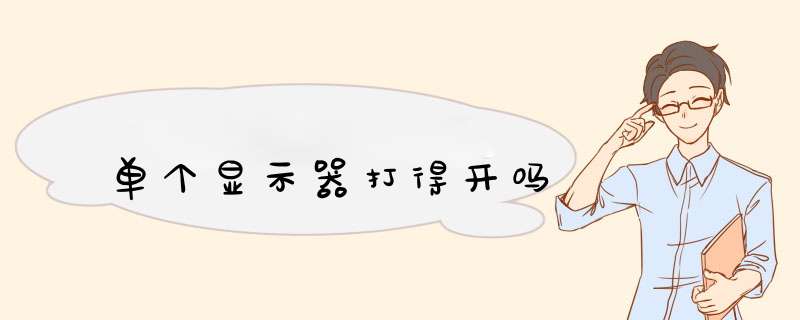
一、设置原因的解决办法
1、开机后如果不显示桌面的图标,你就在桌面上点击右键,查看---显示桌面图标。这样你的桌面上的图标就会出现了。桌面功能也就正常了。
2、如果你的问题是不显示图标也不显示任务栏的话,你就按住键盘上的esc、shift、ctrl这三个键,这三个键要同时按。这时候系统没问题的话应该会出现任务管理器。
3、点击任务管理器的左上角的应用程序选项。
4、在应用程序选项中点击程序右下角的新任务按钮。
5、在创建新任务的输入框中输入“explorer”,然后点击确定。
6、如果没有其他原因,此时应该会出现桌面以及任务栏。
7、如果依然不出现桌面图标及任务栏,请参看下面的解决办法。
二、病毒原因的解决办法
1、如果通过上述设置的方法不能奏效,那就有可能是病毒的原因致使开机不显示桌面。方法是你重新开机,然后一直不停地按键盘上的F8键进入安全模式。
2、此时已经进入安全模式,你选择第项进入安全模式。
3、如果是病毒的原因,进入安全模式之后应该会出现界面,因为病毒文件无法在安全模式下运行。
4、然后打开你电脑上安装的杀毒软件,有些软件在安全模式下不能工作,但是一些装机必备的安全软件可以在安全模式下工作,你打开之后进行杀毒。
360安全卫士系列软件最新版本下载
360安全卫士
立即下载
5、杀毒完成后重新启动电脑,如果是病毒的原因,应该能够出现桌面。如果依然不出现桌面,那就是系统本身的原因了,有可能是病毒破坏了系统文件,而不能使电脑开机进入正常的桌面。
方法三:系统本身的原因的解决办法
1、如果上述方法不能奏效,那一定就是系统本身的原因了。出现了这种状况是每个人都不想的,但是出现了就得解决。如果你是个有心人,以前曾经备份了系统,那现在就可以非常方便的进行系统还原,把电脑还原到以前的正常的状态下了。还原的方法有以下几种:
2、还原软件的还原:一般在开机时不停地按上下键然后选择进入还原程序开始还原。还原后自动重启进入桌面。
3、系统自身的还原,开机按F8进入安全模式之后进行系统的还原。
选择进入还原选项
选择还原点
4、重新安装 *** 作系统。
如下:
笔记本:按下开机键。
台式机:按下电脑开机键,按下屏幕开机键。
电脑显示器通常也被称为电脑监视器或电脑屏幕。它是除了CPU、主板、内存、电源、键盘、鼠标之外最重要的一个电脑部件。电脑显示器的概念还没有统一的说法,但对其认识却大都相同,顾名思义它应该是将一定的电子文件通过特定的传输设备显示到屏幕上再反射到人眼的一种显示工具。
故障处理
1、电源指示灯不亮
显示器供电一般分为两种,一种是主机供电,另一种则是通过外接电源供电。出现这类故障时,首先应检查各自电源插座,同时注意检查插座的供电开关是否打开。
2、电源指示灯亮
电源指示灯亮,但没有显示画面。遇到这种情况,应首先检查显卡与主板是否出现接触不良。另外,使用转接头的用户,应确认是否出现松脱的现象。
3、设定显示器分辨率后不能正常显示
出现这个问题时,只需在发生显示不正常时按住“ESC”键,显示器便能回到调整前的分辨率。有时在电脑中安装上最新的显卡公版驱动程序后,在系统即将进入Windows画面时,显示器出现电源指示灯亮度由亮变暗,没有任何画面显示的故障。
解决方法:首先进入系统的“安全模式”,然后在桌面点击鼠标右键进入显示器属性设置,接着在“设置”项中改变显示器的分辨率与颜色,将它们分别设置成最低参数,设置完后,重启电脑再次进入系统,将分辨率与颜色设置成自己满意的参数即可。
欢迎分享,转载请注明来源:内存溢出

 微信扫一扫
微信扫一扫
 支付宝扫一扫
支付宝扫一扫
评论列表(0条)